Siri foi projetado para ajudá-lo a começar Faça as tarefas Parte dessa descrição de trabalho é Criar e atualizar lembretes Seu próprio. Se precisar de alarme para comprar leite na volta para casa, lembre-se de chegar a tempo de uma grande festa ou de marcar um almoço antes do final do dia, o Siri estará sempre pronto para ajudar.
Se você é como eu e como muitas outras pessoas, então você é Odeio comprar وCompras de supermercado Especialmente chato. Um dos truques para tornar as compras menos tediosas é primeiro criar uma lista detalhada do que comprar, para que você saiba exatamente o que precisa comprar antes de partir. A melhor maneira de criar Listas de compras Os usuários do iPhone estão usando o Siri com lembretes.
É um aplicativo Lembretes Da Apple em iOS ideal para configuração Lista de compras Rapidamente, não há melhor maneira de adicionar itens a essa lista do que liberar alguns Comandos de voz Para o Siri fazer isso por você. Tudo é fácil de configurar, você pode descobrir por si mesmo abaixo.
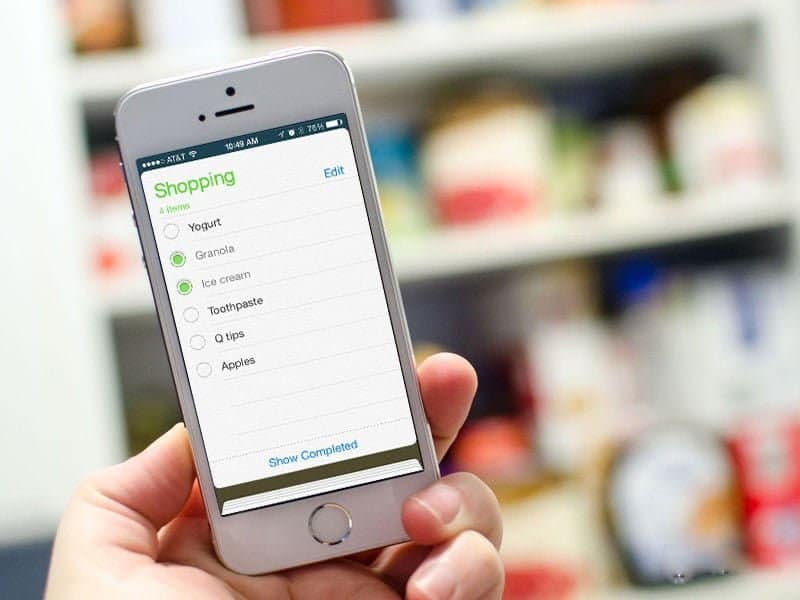
Como criar uma lista de compras no iPhone
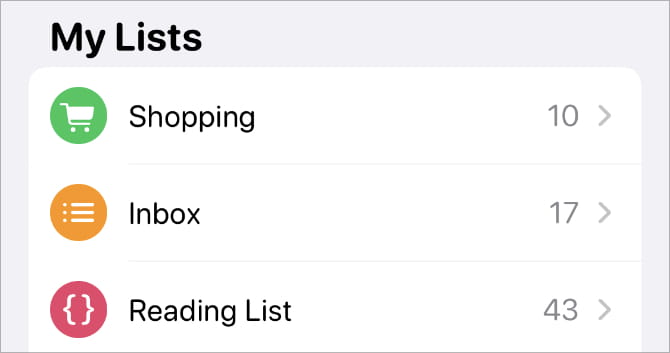
É muito fácil de criar Nova lista de compras Em seu iPhone, e porque seu smartphone já tem um aplicativo de lembrete integrado, nós o usaremos para criá-lo. Graças à filosofia de design unificado da Apple, o processo é virtualmente idêntico a qualquer dispositivo Apple ou até mesmo ao usar o site iCloud:
- Inicie o aplicativo Lembretes e exiba todos os seus menus (clique no botão “o anterior“No canto superior esquerdo se você já estiver em uma lista).
- Supondo que você ainda não tenha uma lista chamada "Compras", clique em "Adicionar uma lista“No canto inferior direito.
- Acesse sua nova lista de "Compras" e escolha a cor e o ícone correspondentes a esta lista, para fácil identificação por qualquer pessoa.
- Clique Feito Para criá-lo.
Ao invés disso Você pode renomear qualquer uma das listas existentes. Para fazer isso, exiba esse menu específico e clique no botão Elipse (...) No canto superior direito, selecione Nome e aparência.
Para adicionar itens à sua lista manualmente, clique na próxima linha em branco. Escreva algo e pressione “RetornaPara passar ao próximo item, repita o processo para adicionar outros itens.
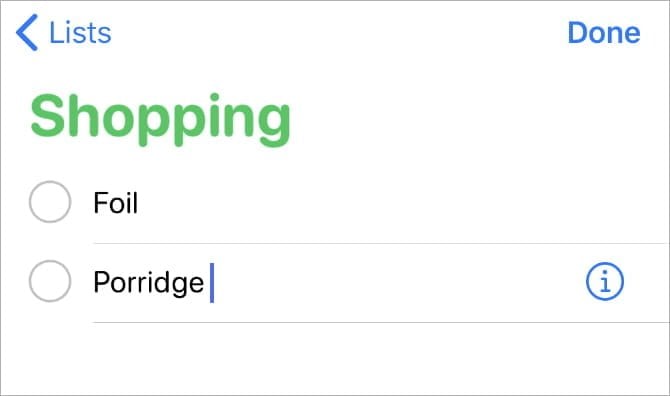
Também é possível exibir todos os itens concluídos em sua lista, o que é ótimo para readicionar itens antigos rapidamente. Para fazer isso, clique no botão Elipse (...) No canto superior direito, selecione “Show concluído“No menu pop-up.
Se você clicar em um item da lista, poderá clicar em um botão i Para mais informações e opções. A partir daqui, você pode definir lembretes de lugares, agendar notificações, adicionar notas e muito mais.
Crie subtarefas para uma melhor organização
É fácil ficar sobrecarregado com sua lista de compras inchada. Conforme você adiciona itens, a lista aumenta de tamanho e você rapidamente perde de vista tudo o que precisa.
Quando isso acontecer, tente criar subtarefas dentro dos itens existentes para manter sua lista organizada. Dessa forma, você pode recolher as subtarefas para reduzir o tamanho da sua lista ao mínimo quando não precisar ver tudo.
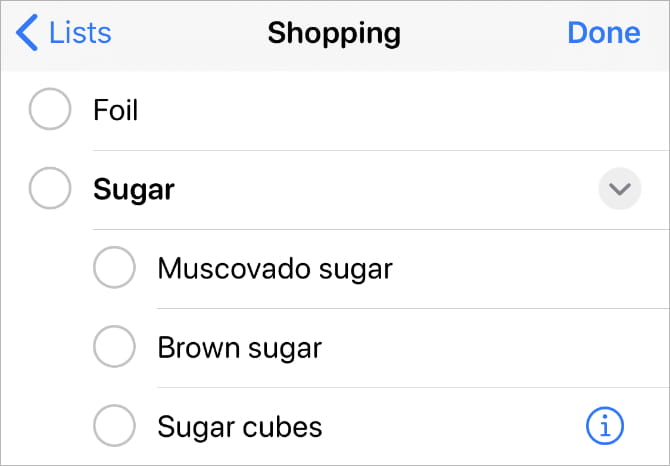
Clique e segure um item da lista e, em seguida, solte-o em cima de um item diferente para torná-lo uma subtarefa. Como alternativa, você pode criar novas subtarefas na exibição de informações do item. Para fazer isso:
- Selecione um item da sua lista e clique no botão i para mais informações.
- Role para baixo e selecione Subtarefas.
- Toque em Adicionar lembrete, digite sua subtarefa e toque em Retorna.
- Clique Feito Na página de informações para salvar as alterações.
Use o Siri para adicionar itens e visualizar sua lista
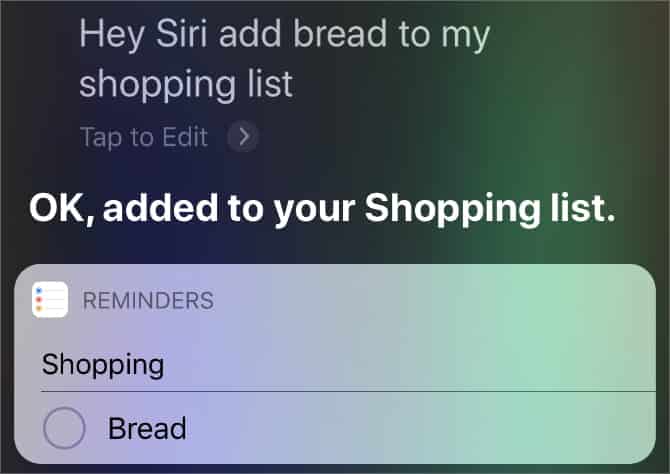
Em vez de escrever tudo manualmente, você pode adicionar itens à sua lista de compras dizendo ao Siri para fazer isso. Você pode acessar a Siri pressionando o botão lateral no seu iPhone (ou pressionando o botão Home no iPhone 8 e anterior) e, em seguida, diga algo como “Adicione pão à minha lista de compras."
Você pode até criar uma nova lista usando o Siri, dizendo “Crie uma nova lista de compras“. Em seguida, o assistente virtual perguntará ao Siri o que você deseja adicionar à lista.
Ir Mãos livres Ao todo, use “Alô siri" Ao invés disso. Isso é especialmente útil se você estiver cozinhando ou fazendo algo que o impede de tocar no iPhone. Apenas diga "Alô siri”Para ativar o assistente pessoal, dê ao Siri um comando para tomá-lo.
Você pode precisar se prepararAlô siri"Dentro Configurações -> Siri e Pesquisa Primeiro, a fim de definir o recurso para ativar quando sua voz for ouvida. (Este recurso só funciona no iPhone 6S e posterior.)
Você deve falar naturalmente ao adicionar itens. Não há necessidade de parar depois de dizer "Ei, Siri" para acordar o assistente - basta dizer a frase inteira e confiar que o Siri manterá o ritmo.
O Siri deve reconhecer quando você adiciona vários itens à sua lista de compras simultaneamente. Por exemplo, se você disser: “Ei Siri, adicione pão e ovos à minha lista de compras, O Siri deve adicionar dois novos itens à lista.
Você também pode usar o Siri para exibir rapidamente suas listas, pedindo ao assistente para “Abra minha lista de compras“. Isso elimina a necessidade de pausar o que você está fazendo e ativar os lembretes.
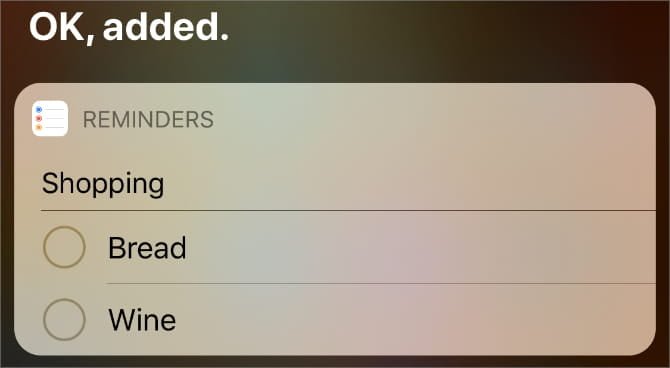
Em vez disso, pergunte ao Siri “O que está na minha lista de compras?Com isso, seu assistente pessoal lerá os primeiros cinco elementos para você.
Em vez disso, use o Siri com a lista de compras do seu iPhone
Você pode usar Lembretes (e Siri) em seu iPhone para gerenciar todos os tipos de listas, não apenas a Lista de compras. Se você preferir os termos “mercearia” ou “comida”, crie listas com esses endereços e, em seguida, use os nomes dessas listas ao falar com o Siri.
Outras ideias de lista incluem "Tarefas" ou "Balde". Você pode até usar nomes de lojas se frequentar os mesmos varejistas.
Crie sua própria lista de compras no iPhone
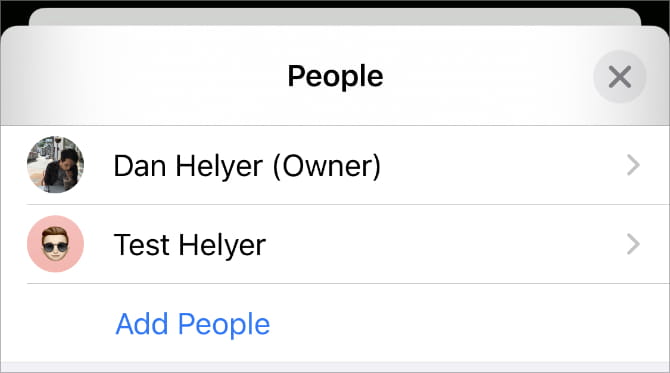
O que torna o Lembretes realmente útil é o fato de que você pode compartilhar suas listas com outras pessoas, que também podem adicionar itens e verificar os existentes. Obviamente, isso funciona melhor se todos os outros usuários tiverem iPhones.
Para compartilhar a lista:
- Você deve executar Lembretes e exibir seu menu.
- Clique em Botão de reticências (...) No canto superior esquerdo, seguido por Adicionando pessoas.
- Escolha como enviar o convite para acessar sua lista de compras e selecione o contato para o qual deseja enviá-lo. Use o e-mail com ID da Apple para obter melhores resultados.
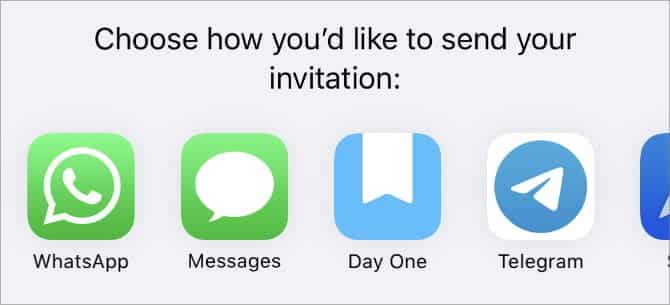
Qualquer pessoa que você convidar recebe um convite em seu dispositivo. Depois de aceito, ele também pode adicionar itens à lista e marcar itens como concluídos. Sempre que alguém faz alterações na lista, essas alterações são refletidas em todos os outros usuários colaboradores.
Você sempre pode revogar o acesso acessando Reticências (...)> Ver participantes.
Acesse suas Apple Lists em um computador
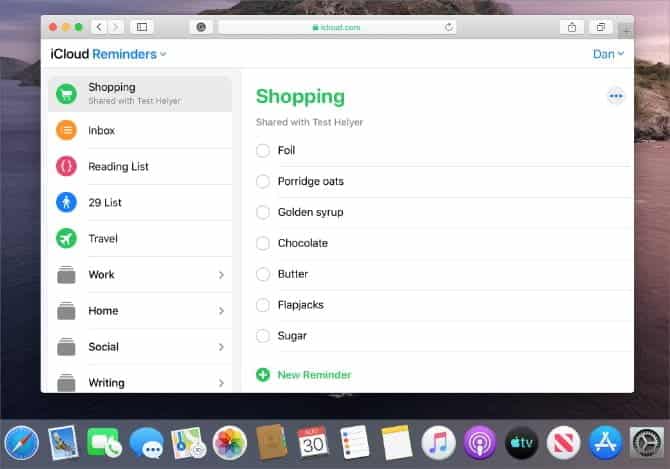
O MacOS também vem com o aplicativo Lembretes. Desde que você use o mesmo ID Apple dentro Preferências do sistema -> Apple ID , Suas listas também devem ser sincronizadas aqui. Você pode adicionar itens digitando, assim como no iOS, ou usar o Siri no macOS para adicionar itens usando sua voz.
Os usuários do Windows ou Linux precisam fazer login no iCloud.com Usando seu ID Apple, selecione Lembretes Para ver sua lista de compras. Infelizmente, não há integração de aplicativo de desktop disponível para essas plataformas.
Melhor maneira de criar lista de compras para usuários do iPhone
Preparar O aplicativo Lembretes Da Apple, emparelhado com um compartilhamento iCloud Uma das melhores soluções de criação de lista de compras para usuários de iPhone. A integração profunda com o resto dos dispositivos iOS, o acesso do Siri e a capacidade de sincronizar com outros dispositivos Apple tornam isso O aplicativo é uma escolha sólida Surpreendentemente.
Claro, existem aplicativos ricos em recursos para criar Listas de tarefas Na App Store. Mas a funcionalidade básica não é necessariamente melhor do que o aplicativo gratuito da Apple incluído. Além do mais, todo mundo com um iPhone já tem esse aplicativo, o que torna Compartilhe sua lista Fácil.







